En peu de temps, TikTok a attiré l'attention des gens du monde entier et est devenu l'une des applications les plus populaires. L'application de création et de partage de vidéos a déjà attiré plus d'un milliard de téléchargements sur smartphones et même sur PC.
Lorsque vous regardez une vidéo intéressante sur TikTok et que vous souhaitez la télécharger, il peut y avoir des problèmes tels que des problèmes d'autorisation, une mauvaise connexion Internet, etc. Ensuite, vous devrez peut-être recourir à un enregistreur TikTok pour capturer ce que vous voulez. Cet article vous montrera quelques enregistreurs TikTok compétents et comment filtrer un enregistrement sur TikTok sur différents appareils.
Article connexe :>>Les 15 meilleurs éditeurs de vidéos TikTok dont vous pourriez avoir besoin
Comment enregistrer une vidéo TikTok sur iPhone/iPad
Si vous êtes un utilisateur iOS, les moyens les plus simples d'enregistrer une vidéo TikTok consistent à utiliser l'enregistreur d'écran préinstallé sur votre iPhone et le QuickTime Player sur votre iPad. Suivez le didacticiel pas à pas de cette partie pour obtenir les vidéos que vous aimez.
1. Comment filtrer l'enregistrement de TikTok sur iPhone
Pour enregistrer l'écran sur votre téléphone, vous n'avez pas besoin de télécharger d'application tierce à partir du site Web. Grâce à la fonction d'enregistrement d'écran, qui a été ajoutée à iOS 11, il est possible de faire une copie d'une vidéo en cours de lecture sur votre iPhone. Cependant, avant d'enregistrer, vous devez mettre la fonction d'enregistrement sur le centre de contrôle afin de pouvoir la lancer à tout moment.
Suivez les étapes ci-dessous pour enregistrer des vidéos TikTok.
Comment enregistrer une vidéo TikTok sur iPhone :
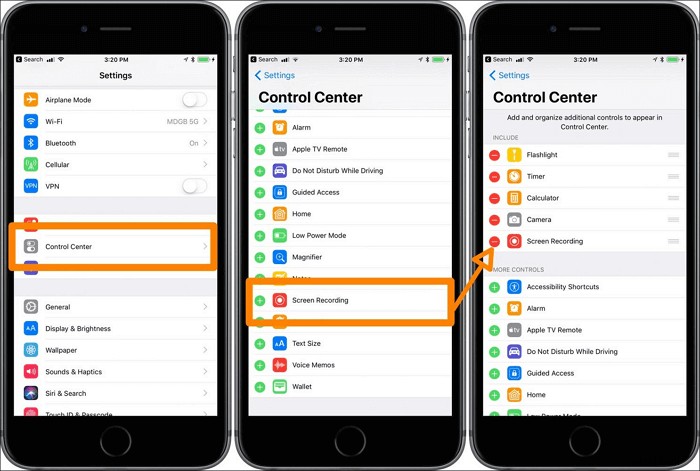
- Étape 1. Ouvrez TikTok et trouvez la vidéo que vous souhaitez enregistrer.
- Étape 2. Balayez vers le haut sur le centre de contrôle et appuyez sur le bouton "Enregistrer".
- Étape 3. Après le compte à rebours de trois secondes, lancez la lecture de la vidéo. Votre téléphone enregistrera la vidéo pour vous.
- Étape 4. Patientez pendant la lecture de la vidéo, puis arrêtez l'enregistrement lorsqu'il est terminé.
- Étape 5. Plus tard, vous pourrez retrouver la vidéo capturée dans l'application Photos.
2. Comment enregistrer un TikTok sur iPad
Pour enregistrer TikTok sur un iPad, vous aurez besoin d'un QuickTime Player, un framework multimédia extensible développé par Apple Inc. Il est capable de gérer différents formats de vidéo numérique, d'image, de son, d'images panoramiques et d'interactivité. Cette option a été introduite avec iOS 8 et OS X Yosemite et c'est ce que nous recommandons pour enregistrer l'écran de votre iPad.
Vous aurez besoin d'un Mac exécutant OS X Yosemite ou version ultérieure et d'un câble Lightning (le câble fourni avec les appareils iOS). Pour vous montrer comment opérer exactement, nous allons vous donner un tutoriel détaillé.
Comment filtrer l'enregistrement sur Tik Tok sur iPad :

- Étape 1. Connectez votre iPad à un Mac avec un câble Lightning.
- Étape 2. Ouvrez le lecteur QuickTime, cliquez sur "Fichier", puis sélectionnez "Nouvel enregistrement vidéo".
- Étape 3. Lorsqu'une fenêtre d'enregistrement apparaît, cliquez sur la petite flèche du menu déroulant devant le bouton d'enregistrement, puis sélectionnez votre iPad.
- Étape 4. Sélectionnez le micro de votre iPad si vous souhaitez enregistrer de la musique/des effets sonores.
- Étape 5. Lisez la vidéo TikTok que vous souhaitez enregistrer et cliquez sur le bouton "Enregistrer".
- Étape 6. Une fois terminé, appuyez sur le bouton "Arrêter" pour arrêter l'enregistrement et enregistrer la vidéo enregistrée.
Comment filtrer l'enregistrement sur TikTok sur Android
AZ Screen Recorder est un enregistreur d'écran stable et de haute qualité sur Android qui vous aide à enregistrer des vidéos d'écran fluides et claires. Avec une tonne de fonctionnalités telles que la capture d'écran, l'éditeur vidéo et l'écran de diffusion en direct, cette application offre un moyen simple d'enregistrer des didacticiels vidéo, des appels, des jeux, des émissions en direct et des vidéos qui ne peuvent pas être téléchargées.
Avec cette application, vous pouvez facilement enregistrer une vidéo TikTok que vous aimez ainsi que des émissions en direct de Periscope, Bigo Live ou Tik Tok, YouTube et Twitch. À partir d'Android 10, cet enregistreur d'écran gratuit prendra en charge l'enregistrement audio interne. Notez qu'il nécessite Android 5.0 et plus. Nous allons vous montrer comment l'utiliser sur un téléphone Samsung.
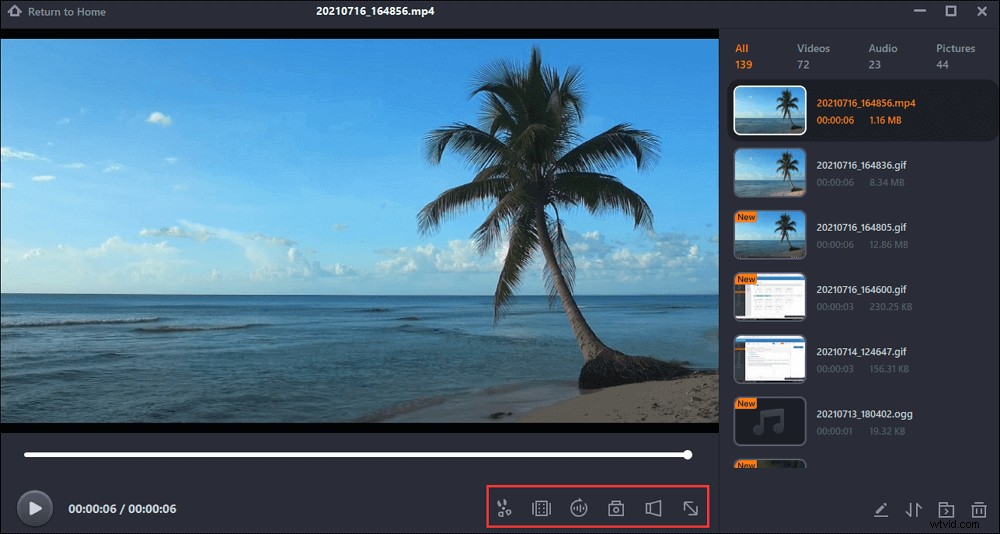
Comment enregistrer sur TikTok avec des téléphones Android :
Étape 1. Exécutez TikTok et choisissez la vidéo que vous souhaitez enregistrer.
Étape 2. Lancez AZ Screen Recorder, cliquez sur le signe "Enregistrement" et choisissez l'option "COMMENCER MAINTENANT" dans la fenêtre contextuelle.
Étape 3. Après le compte à rebours de trois secondes, l'APP commencera à enregistrer l'écran pour vous. Par conséquent, vous devez lire la vidéo après le compte à rebours.
Étape 4. Lorsque vous avez terminé l'enregistrement, déroulez la fenêtre en haut de votre écran, vous pouvez choisir de mettre en pause ou d'arrêter l'enregistrement en cliquant sur le bouton correspondant.
Étape 5. Le fichier enregistré s'affichera en haut de votre écran. Vous pouvez choisir de le partager, de le supprimer ou de le modifier.
Comment filtrer l'enregistrement TikTok sous Windows
EaseUS RecExperts est un enregistreur d'écran complet mais léger. Avec ses quatre fonctions principales, vous pouvez enregistrer l'écran, l'audio et la webcam. Si vous utilisez un PC Windows, c'est votre meilleur choix pour l'enregistrement d'écran TikTok.
Comme vous pouvez choisir librement les sources audio, il est possible d'enregistrer le son du système ou d'enregistrer l'audio du microphone. Cela signifie que vous pouvez obtenir la vidéo originale ou créer une vidéo de commentaire en ajoutant votre propre voix via un microphone.
Il peut jouer plus de rôles à des fins récréatives. Par exemple, cela peut vous aider à enregistrer une vidéo de surbrillance de jeu incroyable, même si vous êtes débutant. L'interface simple et conviviale facilite la réalisation de n'importe quel enregistrement.
Caractéristiques :
- Enregistrer TikTok en direct, vidéo et audio en quelques clics
- Enregistrer une réunion Webex, une réunion Zoom et d'autres réunions en ligne
- Exporter des enregistrements dans de nombreux formats audio et vidéo courants
- Fournir un outil de découpage vidéo
Téléchargez cet enregistreur TikTok complet si vous êtes intéressé par les fonctionnalités ci-dessus.
Étapes d'enregistrement de TikTok sous Windows :
Pour vous montrer comment utiliser ce logiciel, nous allons vous donner un tutoriel ci-dessous. Suivez les étapes pour enregistrer tout ce qui s'affiche à l'écran.
Étape 1. Lancez EaseUS RecExperts. Il existe deux options différentes pour l'enregistrement d'écran : "Plein écran" et "Région" . Si vous sélectionnez "Plein écran", vous capturerez tout l'écran.
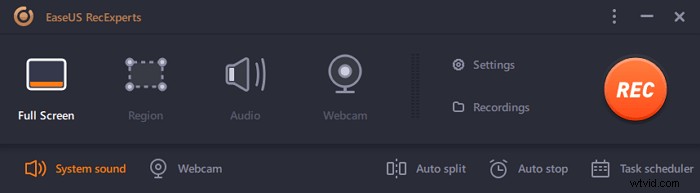
Étape 2. Si vous sélectionnez la "Région" option, ce logiciel vous demandera de personnaliser la zone d'enregistrement . Assurez-vous que tout ce que vous souhaitez capturer se trouve dans les limites de la zone de sélection.
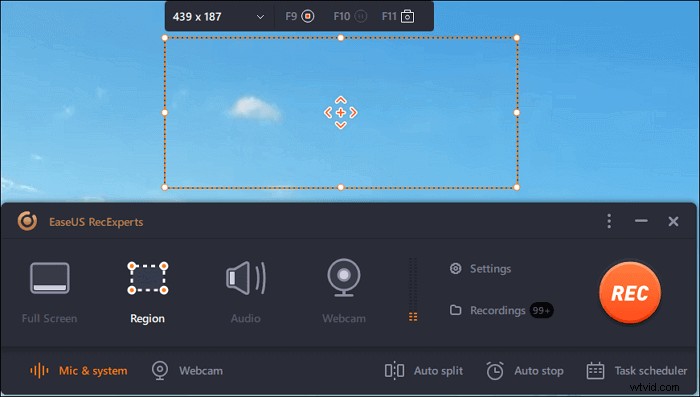
Étape 3. Appuyez sur le bouton en bas à gauche de l'interface principale, et il y aura de nombreuses options que vous pourrez sélectionner. Cet enregistreur prend en charge l'enregistrement du microphone et du son du système séparément ou simultanément. Les "Options" Le bouton vous permet de régler le volume et le microphone.
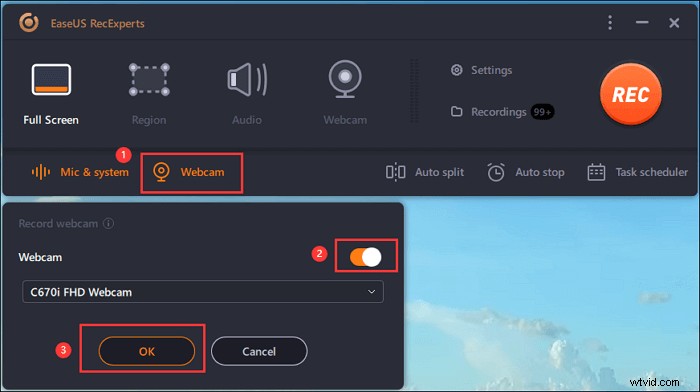
Étape 4. Pour enregistrer la webcam simultanément, cliquez sur l'icône "Webcam" en bas de l'interface . Appuyez sur le bouton pour activer l'enregistrement par webcam, et il y aura un menu déroulant pour sélectionner le périphérique d'enregistrement. Cliquez sur "OK" pour confirmer vos paramètres.
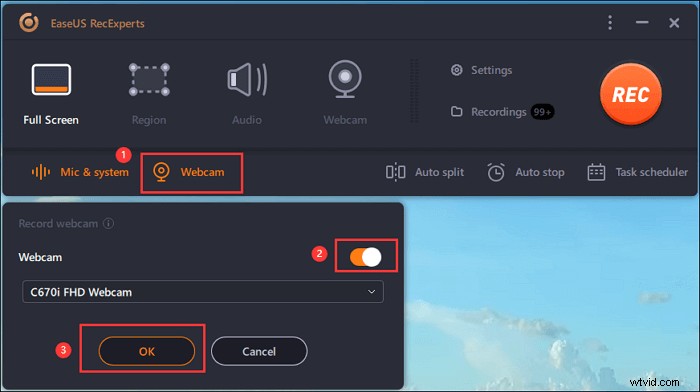
Étape 5. Lorsque vous revenez à l'interface principale, cliquez sur le bouton "REC" pour commencer l'enregistrement. Une barre d'outils flottante vous propose des boutons pour mettre en pause ou arrêter l'enregistrement pendant le processus d'enregistrement. De plus, l' icône de l'appareil photo peut être utilisé pour prendre des captures d'écran, et l'icône de la minuterie peut aider à l'arrêter automatiquement.
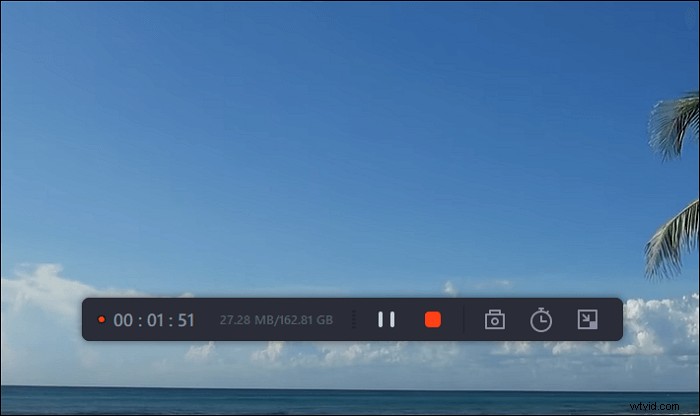
Étape 6. Les clips vidéo enregistrés seront sauvegardés sur votre ordinateur. Lorsque le lecteur multimédia apparaît, vous voyez un ensemble d'outils que vous pouvez utiliser pour découper les enregistrements, extraire l'audio , et ajoutez le titre d'ouverture et le générique de fin aux économies.
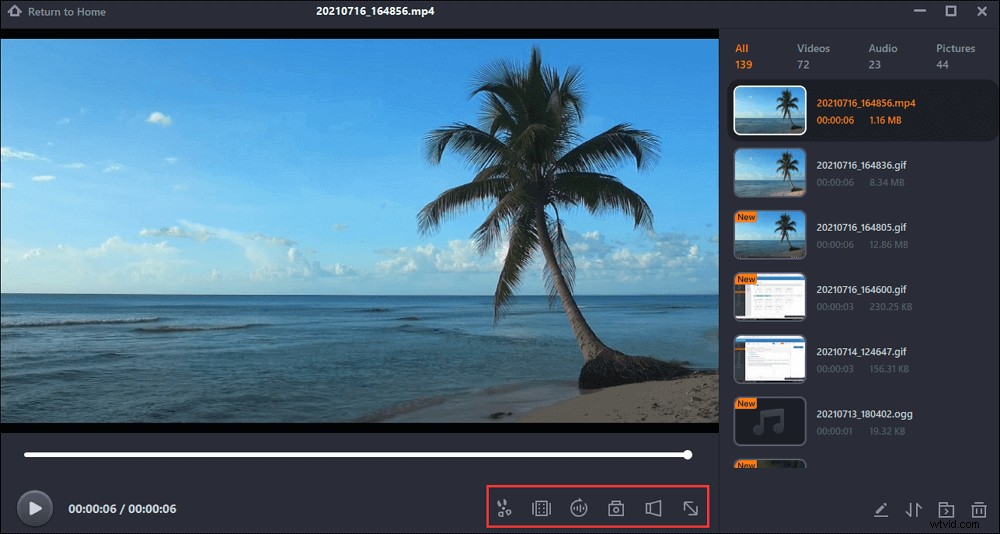
Conclusion
Pour résumer, si vous souhaitez filtrer l'enregistrement de TikTok, vous trouverez dans cet article un programme pour vous aider, quel que soit l'appareil que vous utilisez.
Si vous êtes un utilisateur Windows, EaseUS RecExperts est votre meilleur choix. Ce logiciel est complet et facile à utiliser. Téléchargez-le en cliquant sur le bouton ci-dessous et en suivant les guides de cet article si vous voulez savoir comment filtrer l'enregistrement sur TikTok .
FAQ sur l'écran d'enregistrement TikTok
Dans cette partie, vous trouverez plus de réponses aux questions sur les enregistreurs d'écran TikTok et l'enregistrement TikTok.
- 1. Choisissez "Ajouter un son" pour ajouter une chanson ou vos propres sons à votre vidéo.
- 2. Choisissez "Vitesse" pour définir la vitesse d'enregistrement/lecture de votre vidéo.
- 3. Choisissez "Filtres" pour ouvrir la bibliothèque de filtres de TikTok et ajouter un filtre à votre vidéo.
- 4. Choisissez "Beauté" pour activer ou désactiver le mode Beauté.
- 5. Choisissez "Flash" pour allumer ou éteindre la lampe de poche.
TikTok ne vous avertira pas lorsque quelqu'un enregistrera vos vidéos. En d'autres termes, les autres ne sauront pas si vous avez capturé leurs vidéos. Pour les utilisateurs de Windows, le meilleur logiciel pour enregistrer TikTok est EaseUS RecExperts. Vous pouvez lancer le logiciel sur votre PC et sélectionner un mode d'enregistrement approprié, en capturant tout l'écran ou seulement une partie de celui-ci. Ensuite, il vous suffit de choisir le son du système comme source audio et de commencer l'enregistrement.
Si vous utilisez un iPhone, suivez ces étapes pour enregistrer sur TikTok les vidéos que vous aimez.
- Étape 1. Balayez l'écran vers le haut et cliquez sur le bouton "Enregistrer" dans le centre de contrôle.
- Étape 2. Trois secondes plus tard, lisez la vidéo TikTok que vous souhaitez enregistrer.
- Étape 3. Terminez l'enregistrement en cliquant à nouveau sur le bouton.
- Étape 4. La vidéo capturée sera immédiatement enregistrée sur votre appareil.
